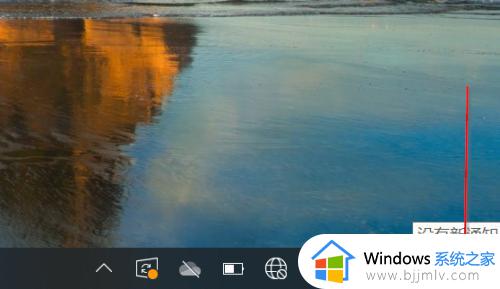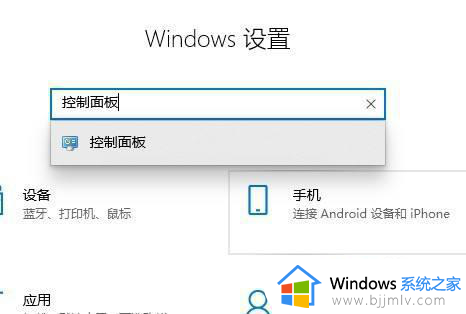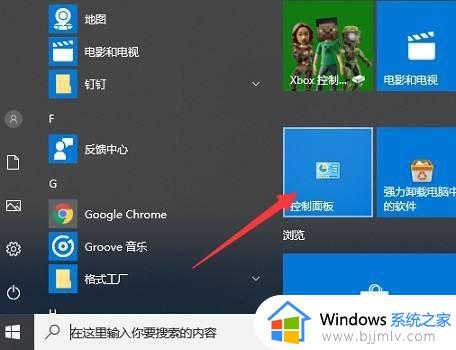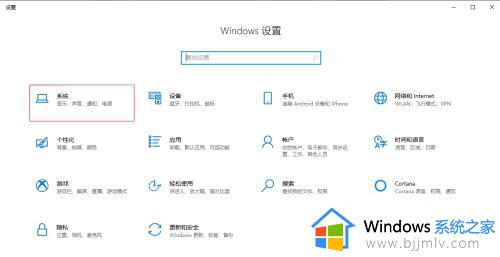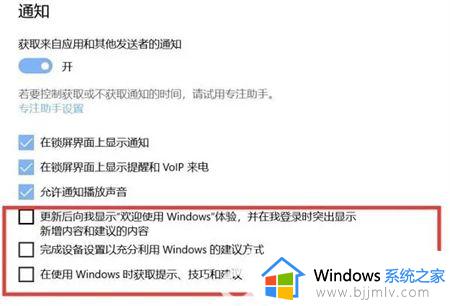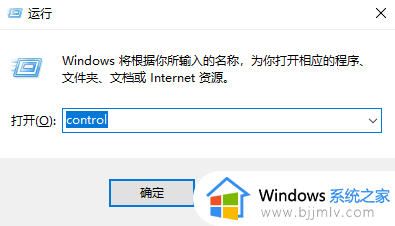win10关不掉通知管理怎么办 win10关不掉通知管理最佳解决方法
众所周知,我们的win10操作系统中有一个系统和应用消息通知的功能,这个功能可以帮助我们将各种信息给显示出来,但是有小伙伴感觉这个功能看着十分的碍眼,就想要将其关闭掉,但是却发现关闭不掉,那么win10关不掉通知管理怎么办呢?接下来小编就教给大家win10关不掉通知管理最佳解决方法,一起来看看吧。
具体方法:
方法一
1、点击左下角任务栏中的开始,接着选择菜单列表中的"设置"图标打开。
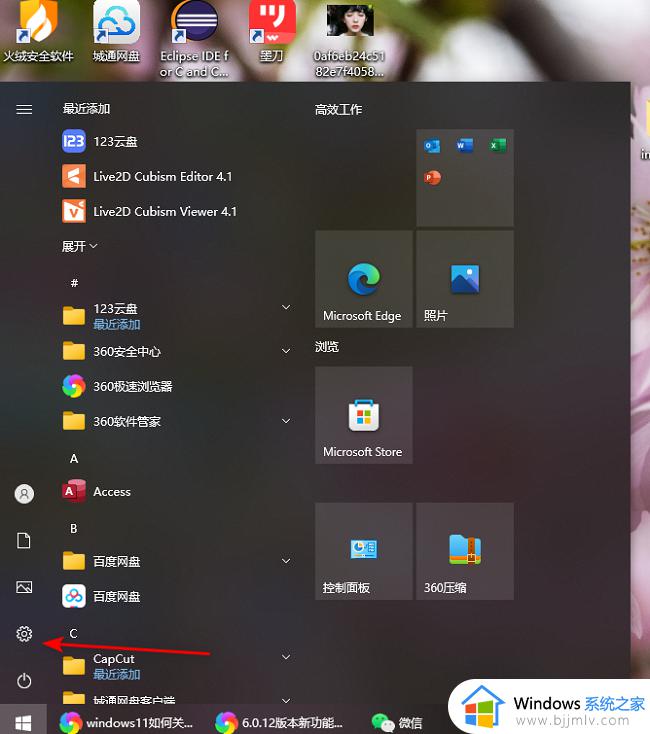
2、进入到新的窗口界面后,点击其中的"系统"选项。
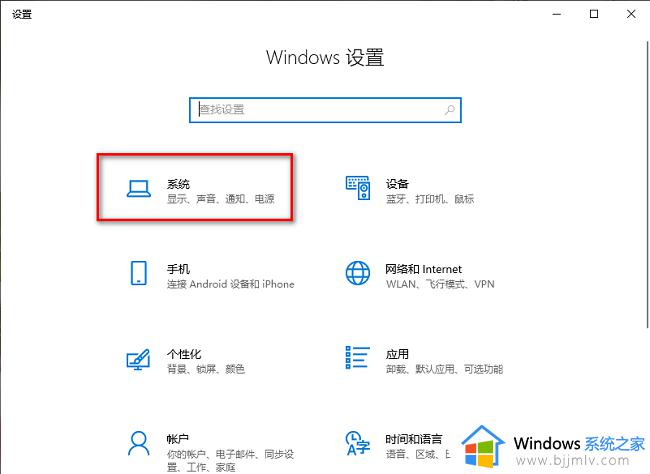
3、再点击左侧栏中的"通知和操作"选项。
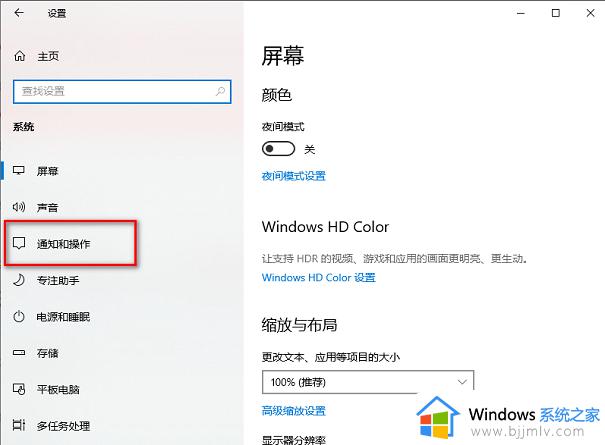
4、最后找到右侧中的"获取来自应用和其他发送者的通知",将其开关按钮关闭,那么下方的通知选项就会自动取消勾选。
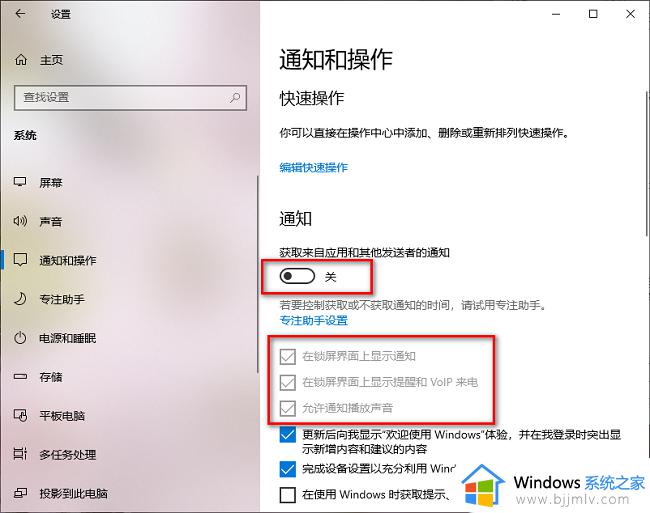
5、也可以在下方将不需要的选项开关按钮关闭
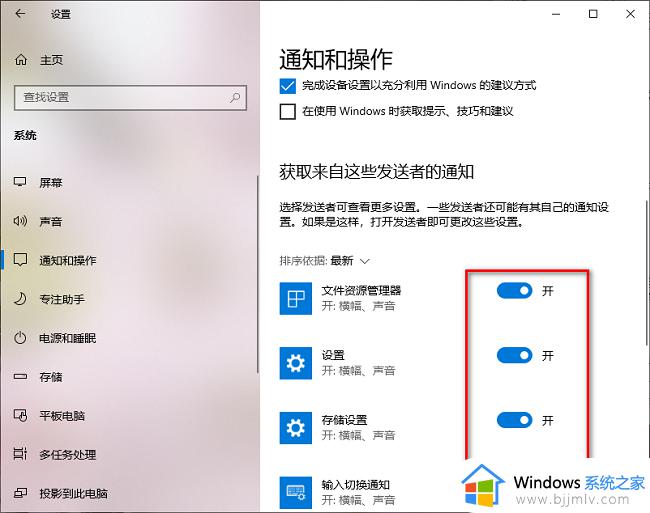
方法二
1、win+r输入regedit;
2、定位到:HKEY_LOCAL_MACHINE/Software/Microsoft/Windows/CurrentVersion/ImmersiveShell,新建
个“UseActionCenterExperience”的DWORD(32位)值,数值数据默认为0不用修改。如图:
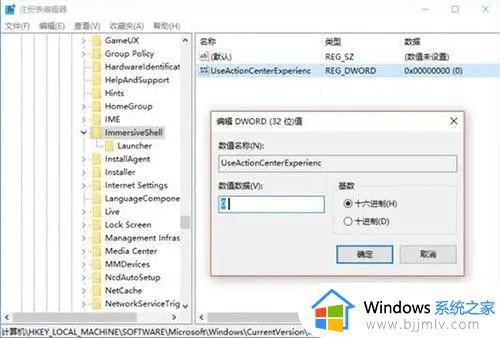
HKEY_LOCAL_MACHINESOFTWAREMicrosoftWindowsCurrentVersionImmersiveShellLauncher
,在右侧新建个名为“DisableLightDismiss”的DWORD(32位)值,数值数据设置为1。如图:
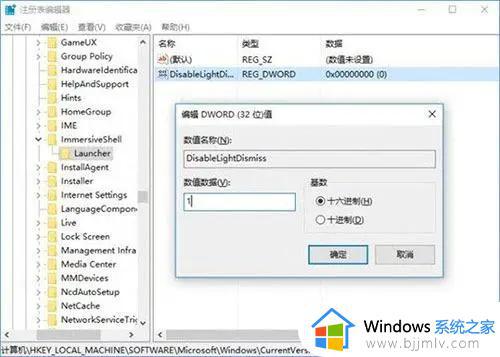
4、重启资源管理器或注销当前账户后,再点击通知中心,就可以看到效果了,它处于开启状态。如图:
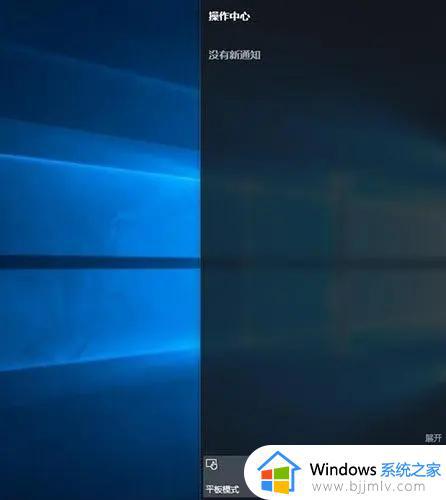
5、之后只要让其处于免打扰的状态(通知中心上鼠标右键选择“打开免打扰时间”),
以上全部内容就是小编带给大家的win10关不掉通知管理最佳解决方法详细内容分享啦,小伙伴们如果你们有需要的话可以参照小编的内容进行操作,希望本可以有效的帮助到你。